
Metoda 1: Mee6
Si pjesë e këtij neni, ne do të analizojmë tre bots më të njohura për të administruar dhe shtuar përmbajtje të ndryshme në server në mosmarrëveshje. Secili prej tyre ofron sistemin e saj të nivelit, ka mjedise dhe tipare individuale të punës, kështu që të gjitha veprimet do të ndahen në hapa për lehtësi të mirëkuptimit. Ne rekomandojmë që të njiheni me të gjitha opsionet dhe të filloni me Mee6.Hapi 1: Shtimi i Mee6 në server
Mee6 është një nga bots më të njohura në mosmarrëveshje, përdoret plotësisht për qëllime të ndryshme. Detyra kryesore është të administrojë, menaxhimin e pjesëmarrësve, caktimin automatik të roleve dhe dërgimin e njoftimeve. Mee6 përbëhet nga plug-ins, njëra prej të cilave është vetëm përgjegjëse për sistemin e nivelit, prandaj tani përqendrohuni në të. Megjithatë, për një fillim, ju do të duhet të shtoni mee6 në serverin tuaj, i cili kryhet si kjo:
Shto mee6 në server nga faqja zyrtare
- Përdorni lidhjen e mësipërme për të shkuar në faqen zyrtare të MEE6, ku klikoni "Add to Mosmarrëveshje".
- Kur shfaqet një dritare e re e autorizimit, shikoni lejet për bot dhe konfirmoni lidhjen e tij.
- Kthehuni në shfletuesin dhe nga lista e serverëve në faqen e bot, zgjidhni ku doni të konfiguroni sistemin e nivelit.
- Në një dritare të re, sigurohuni që serveri të zgjidhet siç duhet në listën e drop-down, pastaj klikoni mbi "Vazhdo".
- Pa hequr kutitë e kontrollit nga qëllimi i dhënë, menjëherë konfirmoni autorizimin. Të gjitha këto leje janë të nevojshme për punën e duhur dhe mungesa e tyre mund të shkaktojë gabime.
- Konfirmoni veprimin e CAPTCHA.
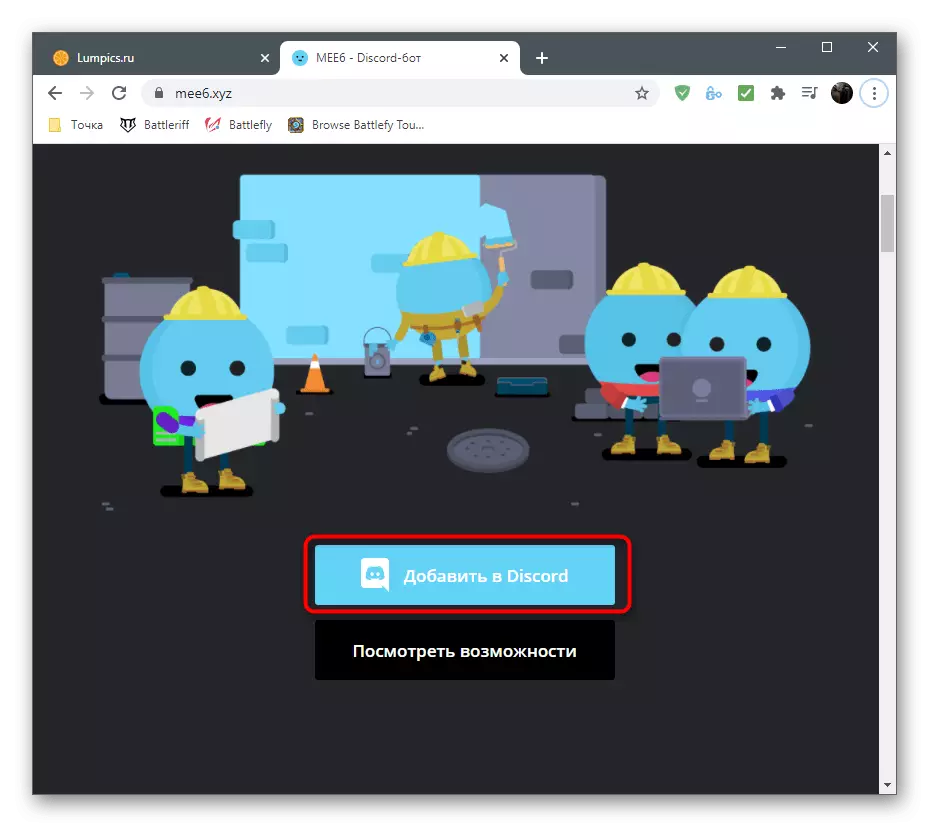
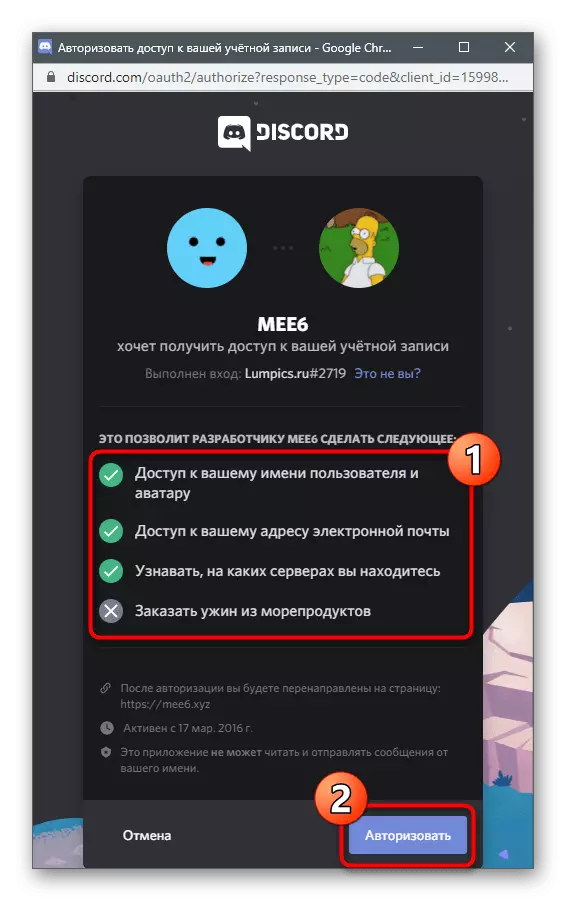
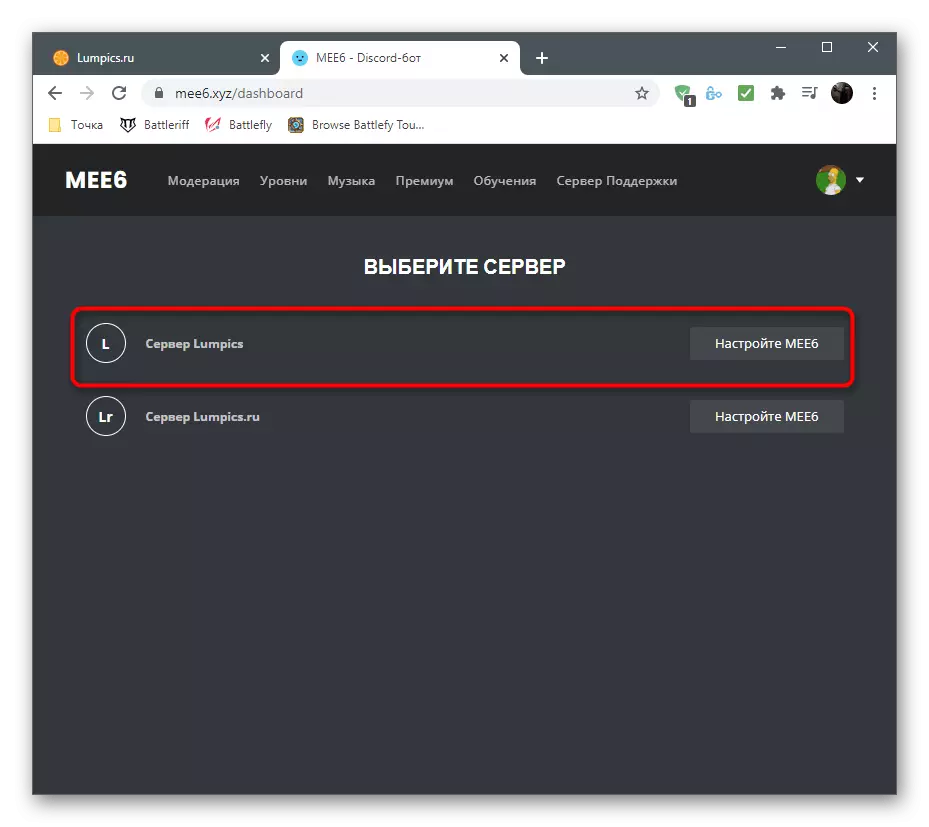

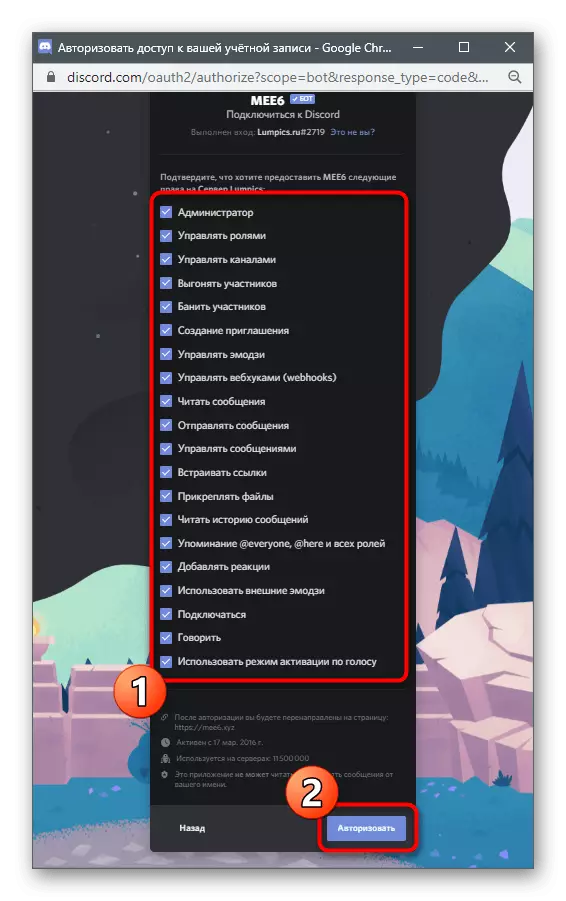
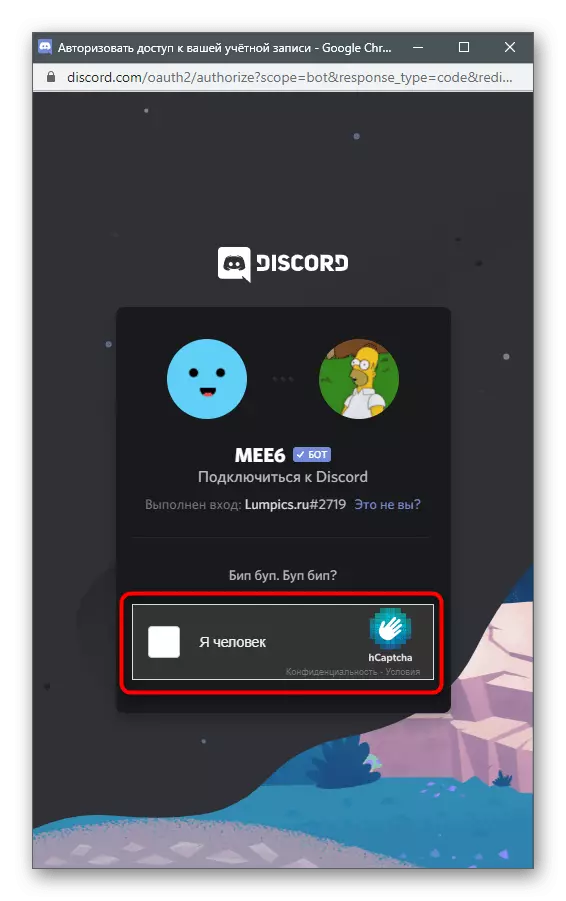
Ky autorizim u zhvillua me sukses, por ndërsa nuk nxitojnë për të hapur një mosmarrëveshje për të kontrolluar bot, sepse së pari do të duhet të konfiguroni sistemin e sistemit të plug-in në vend.
Hapi 2: Vendosja e shtojcës së nivelit
Zhvilluesit e MEE6 nuk zbatojnë vetëm një sistem të rrjedhshëm të syzeve për të rritur nivelet, por gjithashtu ju lejojnë të redaktoni duke shtuar rolet, kushtet dhe parametrat e tjerë. E gjithë kjo kryhet në profilin në faqen zyrtare të internetit kur zgjedhni shtojcën e duhur. Konsideroni se disa mjedise janë në dispozicion vetëm në versionin premium të bot, kështu që ia vlen të mendoni për blerjen e saj, nëse po flasim për një projekt të madh.
- Pas autorizimit, bot nuk do të duhet të hapë përsëri faqen MEE6 - kalimin në të automatikisht. Zgjidhni skedën "Plugins".
- Ndër të gjitha shtojcat në dispozicion, gjeni "nivele" dhe klikoni në këtë pllakë.
- Zgjero "listën e njoftimit të njoftimit të njoftimit" dhe zgjidhni kanalin në të cilin përdoruesit duhet të marrin njoftime se niveli i tyre është ngritur.
- Ndryshoni vetë mesazhin duke kursyer sintaksën e emrit të ekranit të përdoruesit dhe nivelin aktual. Ju mund të përdorni cirilik, duke shkruar tekstin në rusisht.
- Më poshtë është seksioni "Cilësimet e Rolit të Avancuara", me të cilat mund të krijoni një numër të caktuar të roleve ose gradave në server të caktuar pas arritjes së një niveli të caktuar. Rolet mund të përmblidhen me një shumëfish ose të zëvendësojë me heqjen e një të mëparshmi. E gjithë kjo varet nga parametri i përzgjedhur manualisht.
- Tjetra, nga lista e "çmimeve rol", zgjidhni rolin tashmë ekzistues në server që do të caktohet për të rritur nivelet dhe për të konfiguruar ato në varësi të rolit të cilit është i lidhur.
- Kur hyni në komandë! Rank çdo përdorues mund të marrë kartën tuaj me shfaqjen e pozitës aktuale në listën e udhëheqësve, nivelit dhe numrin e përvojës aktuale. Karta është redaktuar nga administratori: ndryshoni ngjyrën, fontet ose vendosni imazhin në sfond.
- Kjo është kryer në një dritare të veçantë me një menu të qartë ku gjendet lista e ngjyrave në dispozicion dhe prejardhje doganore.
- "Multiplier OO" është një parametër unik i përshtatshëm që ndikon në shumëzimin e pikave të përvojës në faturën e tyre. Leviz slider pak të majtë në qoftë se ju doni të bëni procesin e rritjes më komplekse, dhe të drejtën për të përshpejtuar atë.
- Nëse mediat e roleve të caktuara ose pjesëmarrësve të kanalit nuk duhet të marrin përvojë për komunikim, sigurohuni që t'i shënoni ato në blloqet përkatëse. Pra, algoritmi nuk do të lexojë aktivitetin dhe të shtojë përvojë.
- Lexoni listën e komandave në dispozicion duke fikur disa nëse nuk doni të përdorni pjesëmarrësit e serverit.
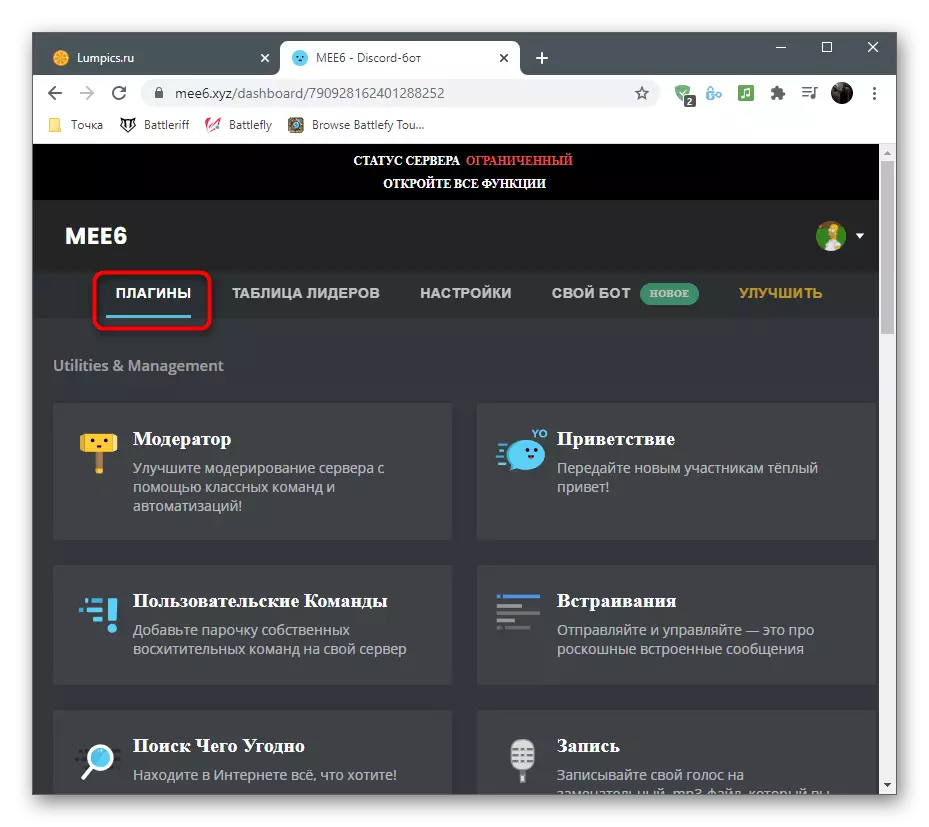
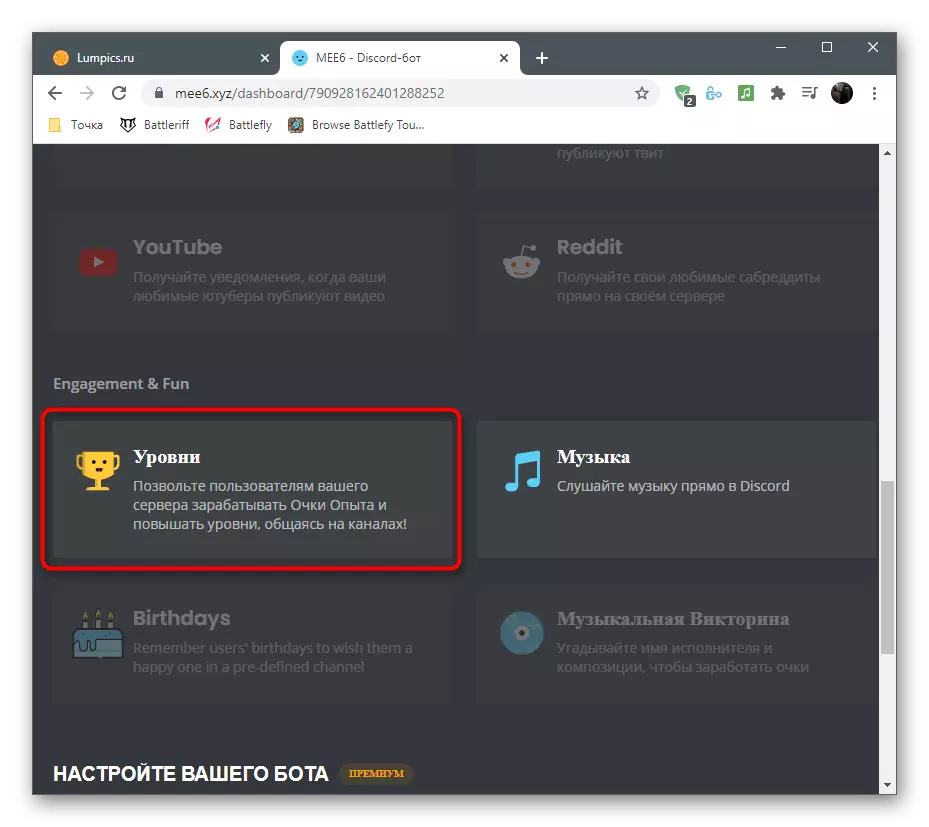


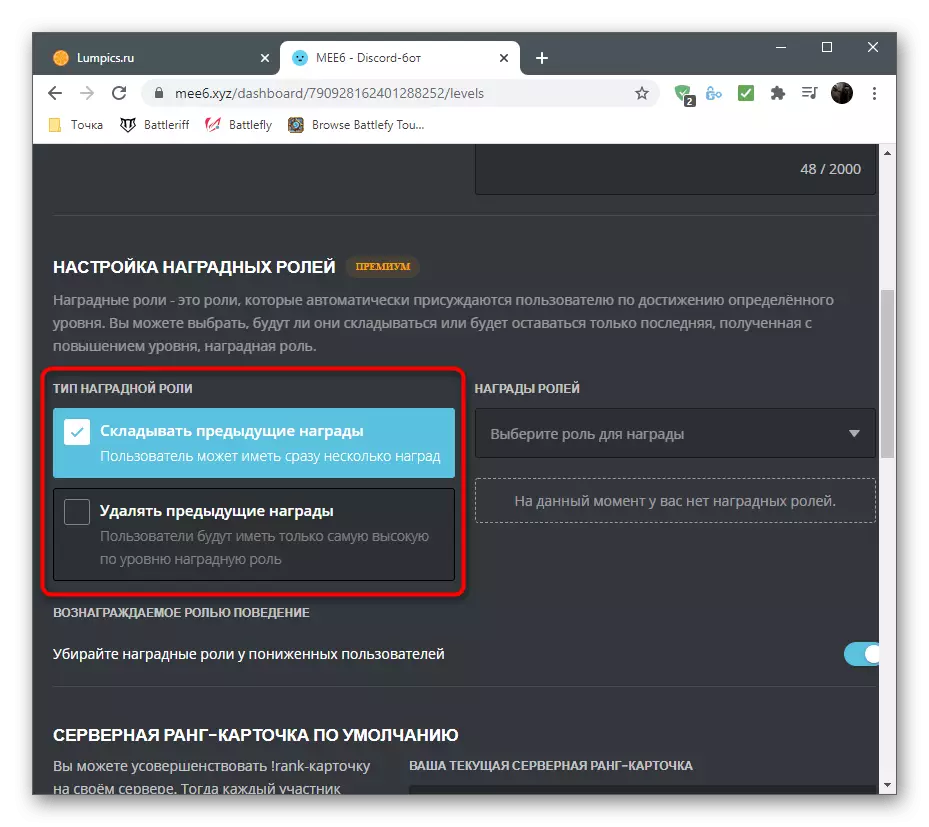
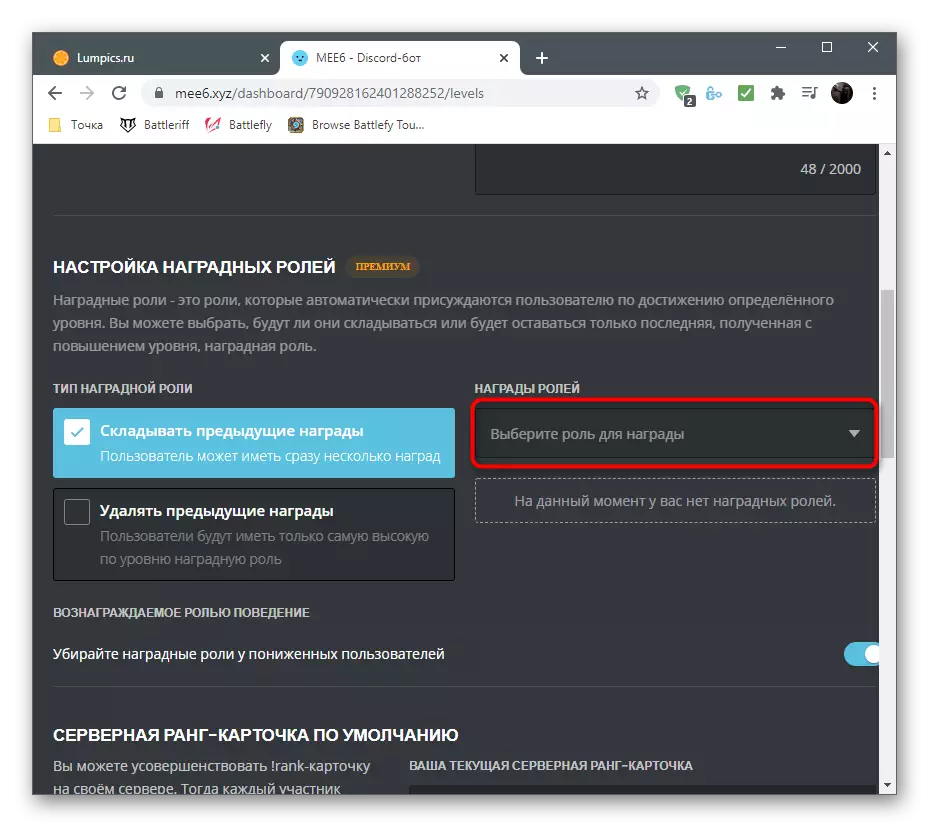
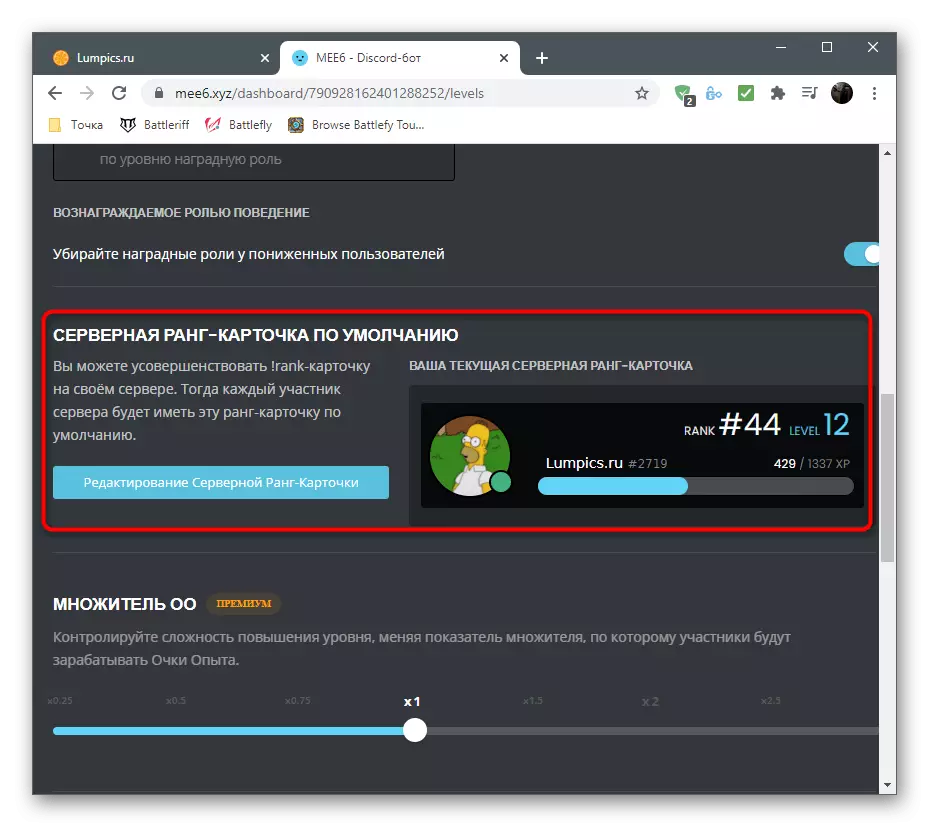
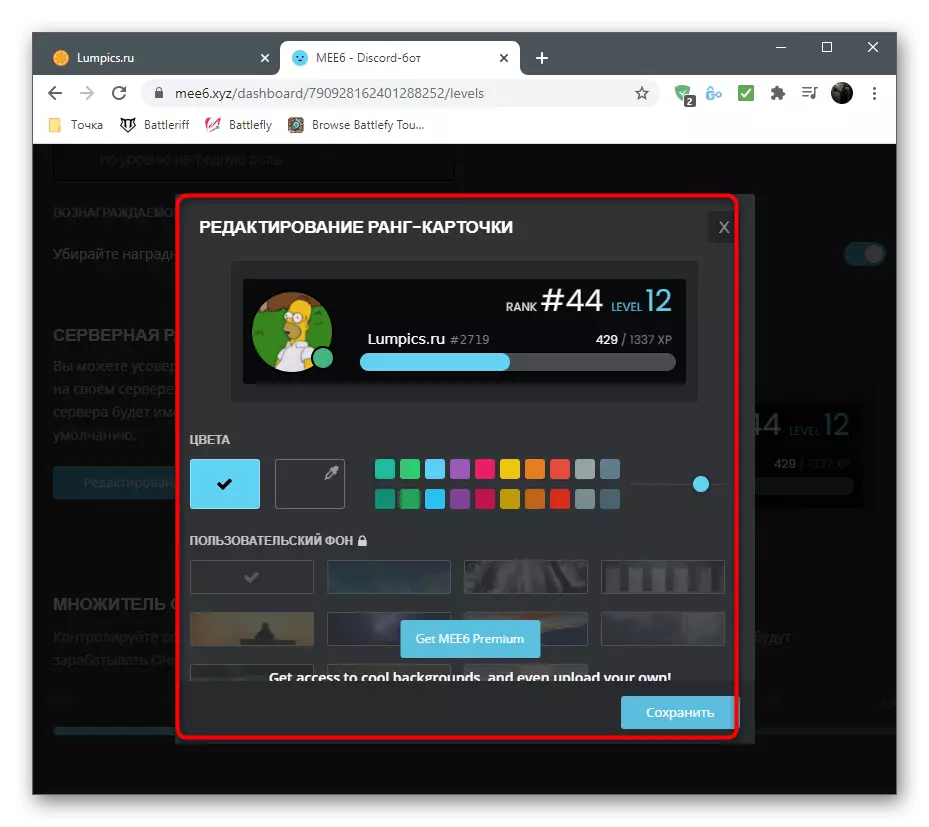


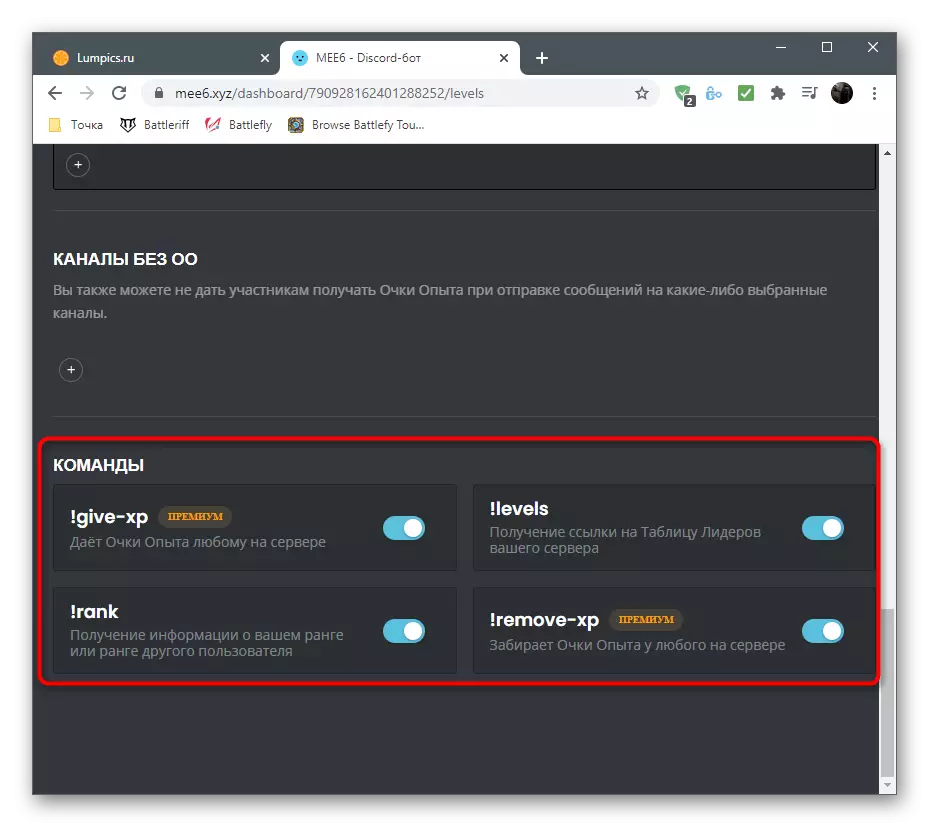
Hapi 3: Kontrollimi i bota në mosmarrëveshje
Sapo të plotësuat të gjitha hapat e mëparshëm dhe të konfiguroni mee6 për veten tuaj, ju mund të bëni në mënyrë të sigurt mosmarrëveshjen dhe të kontrolloni punën e bot, duke u siguruar që ai i konsideron nivelet, cakton saktë rolin dhe përballon pjesën tjetër të detyrave.
- Së pari, lidheni me serverin tuaj dhe sigurohuni që bot shfaqet në listën e pjesëmarrësve "Online". Nëse nuk është kështu, kontrolloni nëse serveri është zgjedhur në mënyrë korrekte për autorizim, dhe prodhoni atë përsëri.
- Për të kontrolluar nivelin aktual, shkruani në çdo server të kanalit të tekstit! Rank.
- Aktivizoni komandën duke shtypur butonin ENTER dhe lexoni kartën e shfaqur në ekran. Vazhdoni të komunikoni në server, pas se si rritet niveli.
- Në mesazhet private do të dërgohen në bot me informacion në lidhje me personalizimin e kartës. Ky njoftim merr të gjithë përdoruesit dhe do të jetë në gjendje të ndjekë lidhjen për të ndryshuar pamjen e këtij atributi.
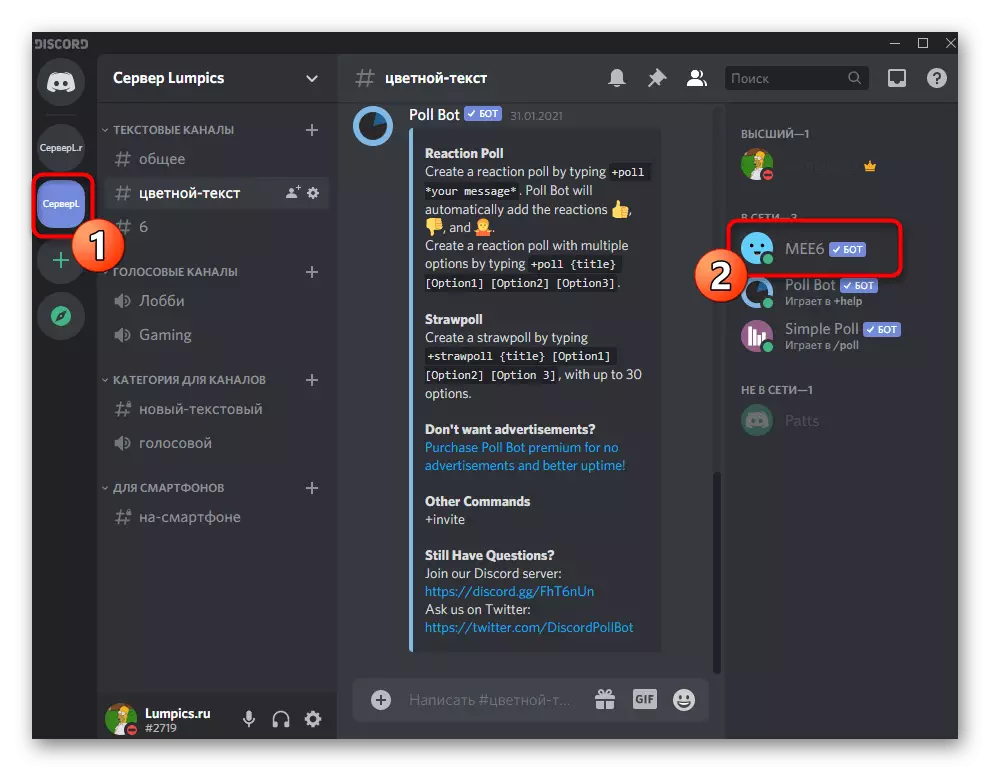


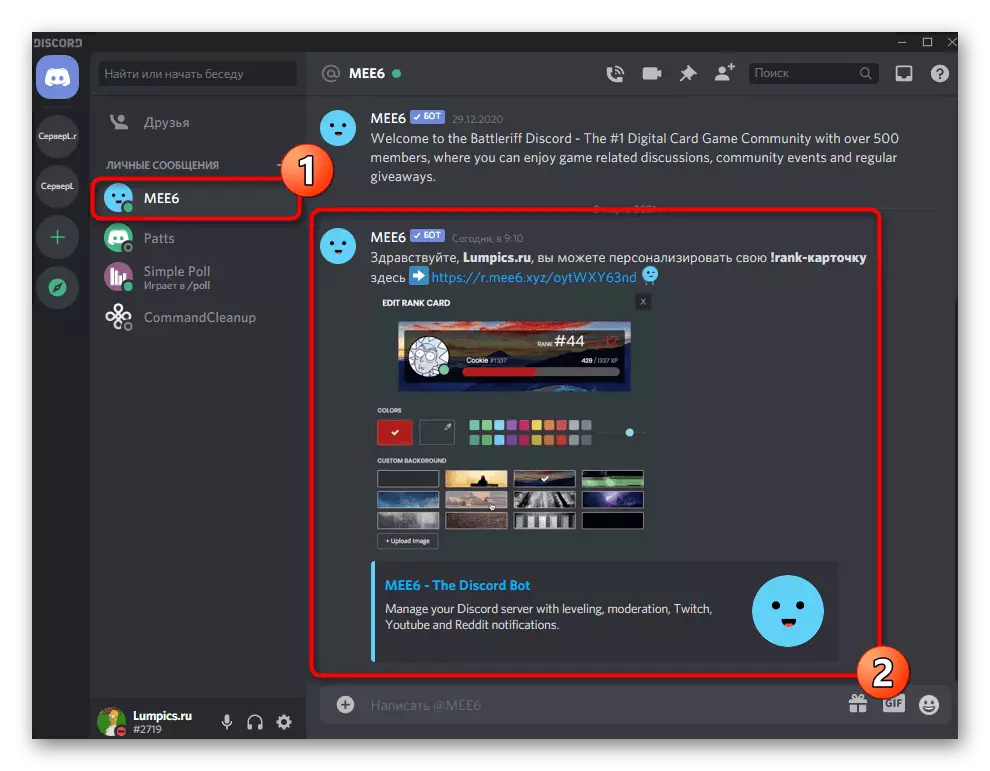
Metoda 2: Dank Memer
Bot i quajtur Dank Memer është i njohur si një mjet argëtues duke shtuar në elementet e serverit të serverit, emoticons të reja dhe pjesë të ndryshme fun për përdoruesit të cilët nuk mbajnë përdorim praktik, por holluar kohën e kaluar në server. Një nga funksionet e bot është organizimi i algoritmit të nivelit, i cili gjithashtu punon në parimin e marrjes së syzeve për të biseduar. Megjithatë, në të njëjtën kohë, Memer Dank gjithashtu shton monedhën, dhe mund të shkëmbehet me pjesën tjetër të përdoruesve, tregtisë dhe të shpenzojë për nevoja të tjera. Nëse vendosni cilësimet e duhura, pjesëmarrësit do të jenë në gjendje të shpenzojnë monedhën për të marrë një nivel. Le të merremi me instalimin dhe vendosjen e bot nga ana e tij.Hapi 1: Autorizimi Dank Memer
Dank Memer ka një faqe interneti zyrtare, por nevojitet ekskluzivisht për autorizimin e bot, pasi të gjitha cilësimet e tjera dhe të shohin informacione të rëndësishme kryhen kryesisht në server pas instalimit të bot. Për autorizim të suksesshëm, do t'ju duhet të kryeni hapat e mëposhtëm.
Shto Dank Memer në server nga faqja zyrtare
- Pas lëvizjes në faqen kryesore të faqes, klikoni butonin "Ftoni tani".
- Në një dritare të re nga lista e drop-down, zgjidhni serverin në të cilin bot është regjistruar dhe klikoni mbi "Vazhdo".
- Të gjitha ticks duhet të instalohen leje të kundërta, pas së cilës mbetet për të konfirmuar autorizimin.
- Aplikoni bakër për të përfunduar këtë hap.
- Kthehu në faqen zyrtare të internetit dhe hapni seksionin "Komandat".
- Lexoni listën e komandave dhe përshkrimit të disponueshëm nga zhvilluesit për të kuptuarit e përgjithshëm të mundësive dhe karakteristikave të bot.
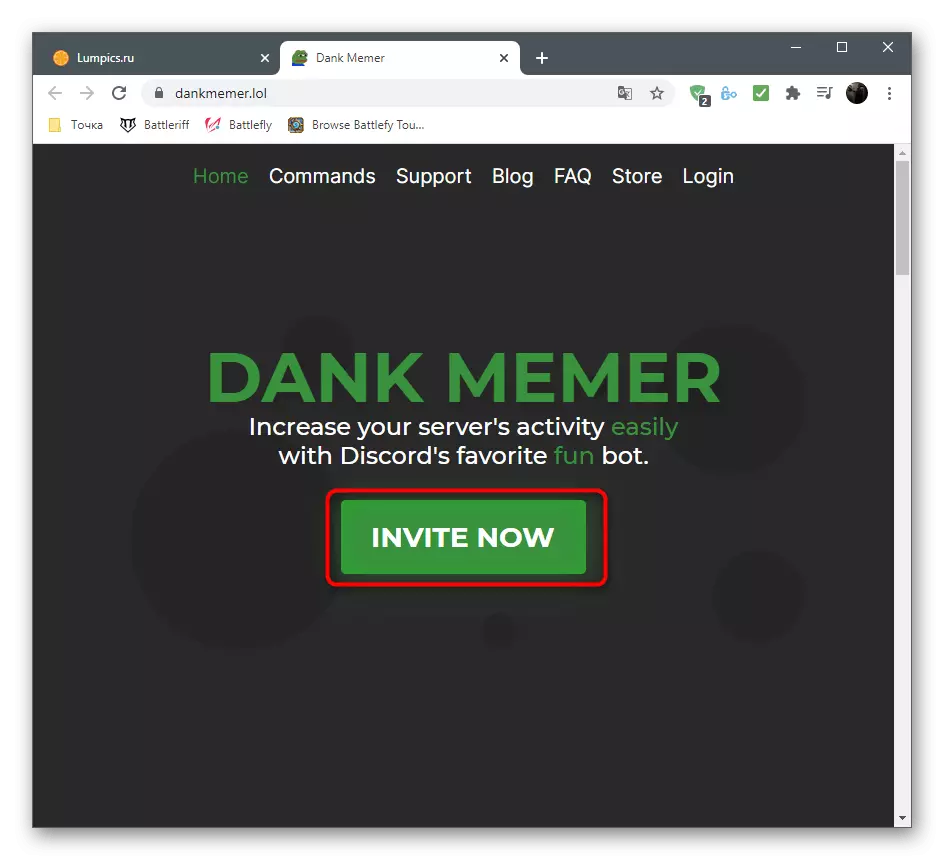
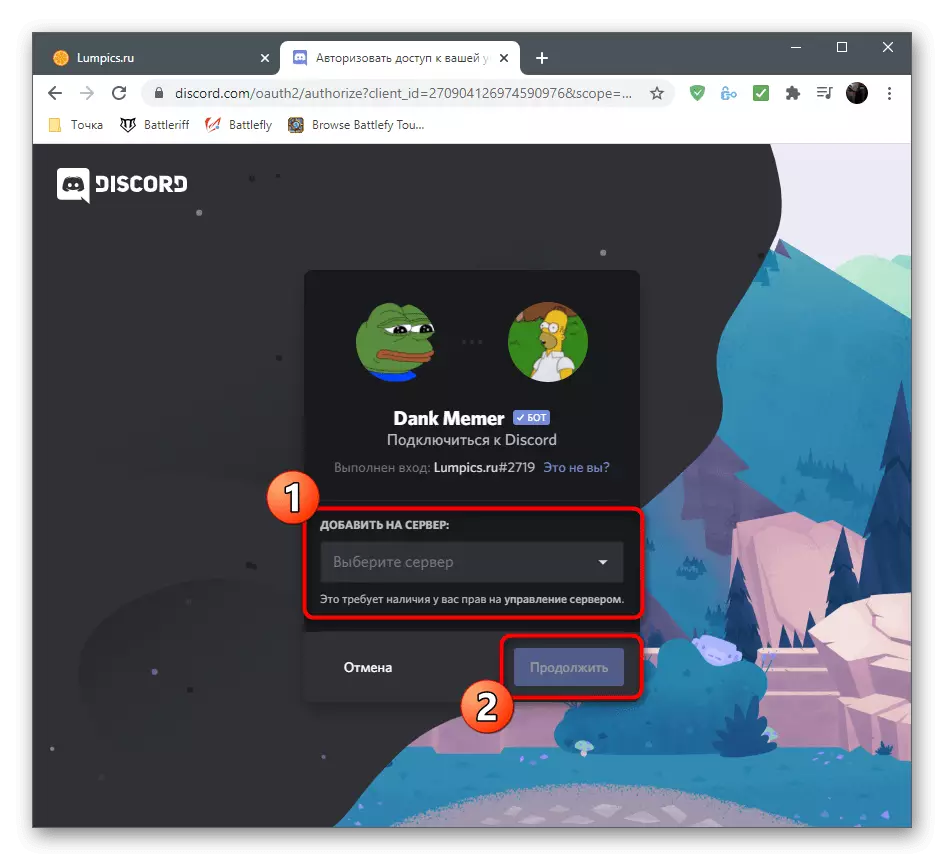
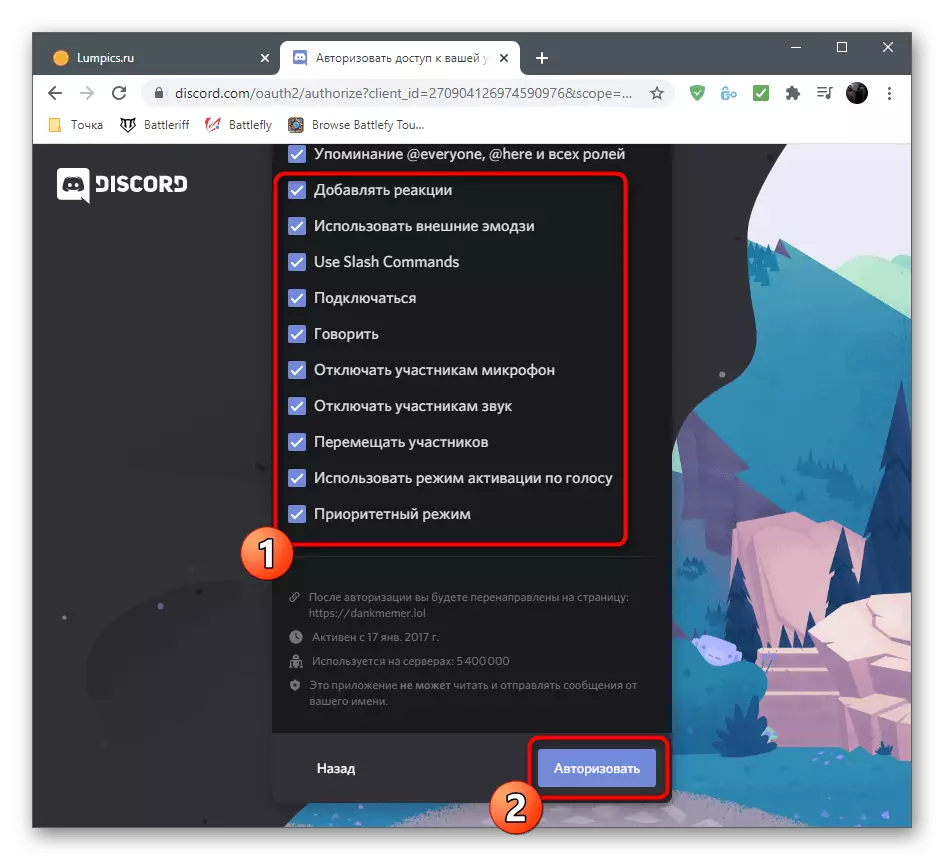
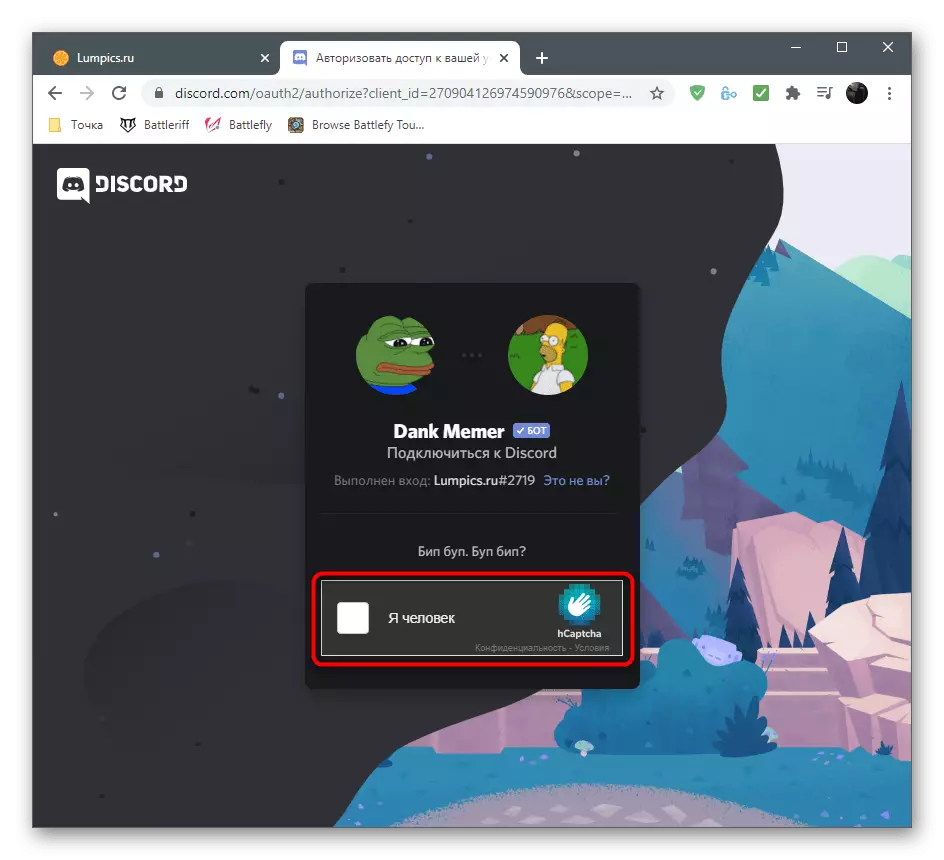
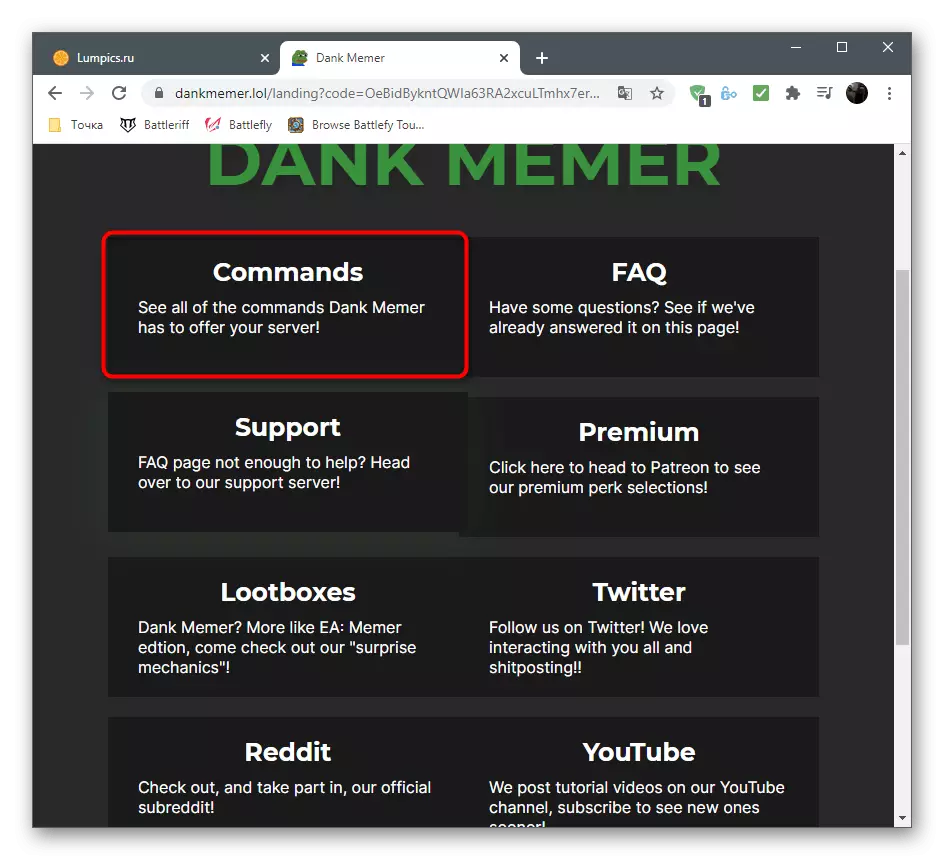
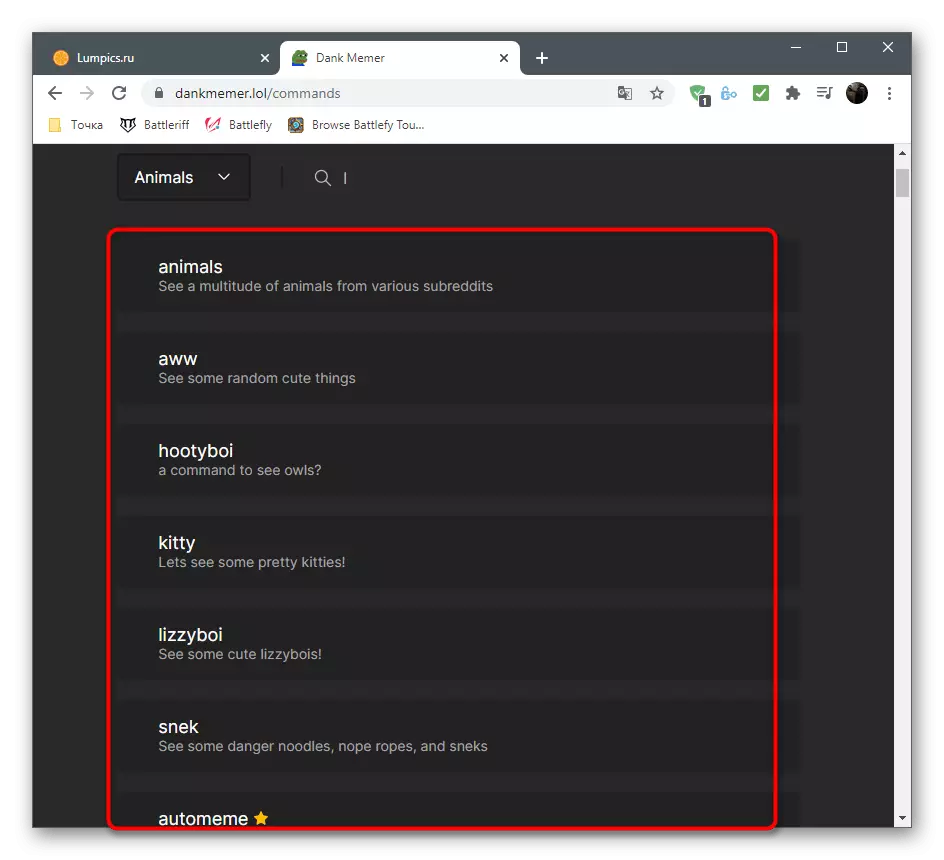
Hapi 2: Kontrolloni bot
Pas autorizimit të suksesshëm, Memer Dank do të duhet të shkojë në serverin tuaj dhe të kryejë disa komanda, jo vetëm duke u siguruar që bot të funksionojë, por edhe të marrë informacion të dobishëm për ndërveprimin e mëvonshëm.
- Pas hapjes së kanalit kryesor të serverit, duhet të shihni një mesazh nga Dank Memer, ku thuhet parimet e përgjithshme të punës me një bot. Në të djathtë të listës së pjesëmarrësve do të shfaqet avatar i këtij mjeti, që nënkupton shtimin e saj të suksesshëm.
- Shkruani komandën e ndihmës Pls për të marrë një listë të komandave të ndihmës në drejtime të ndryshme të bot.
- Për shembull, ju mund të futni pls ndihmojë monedhën për të marrë një listë të të gjitha ekipeve të lidhura me ekonominë bot.
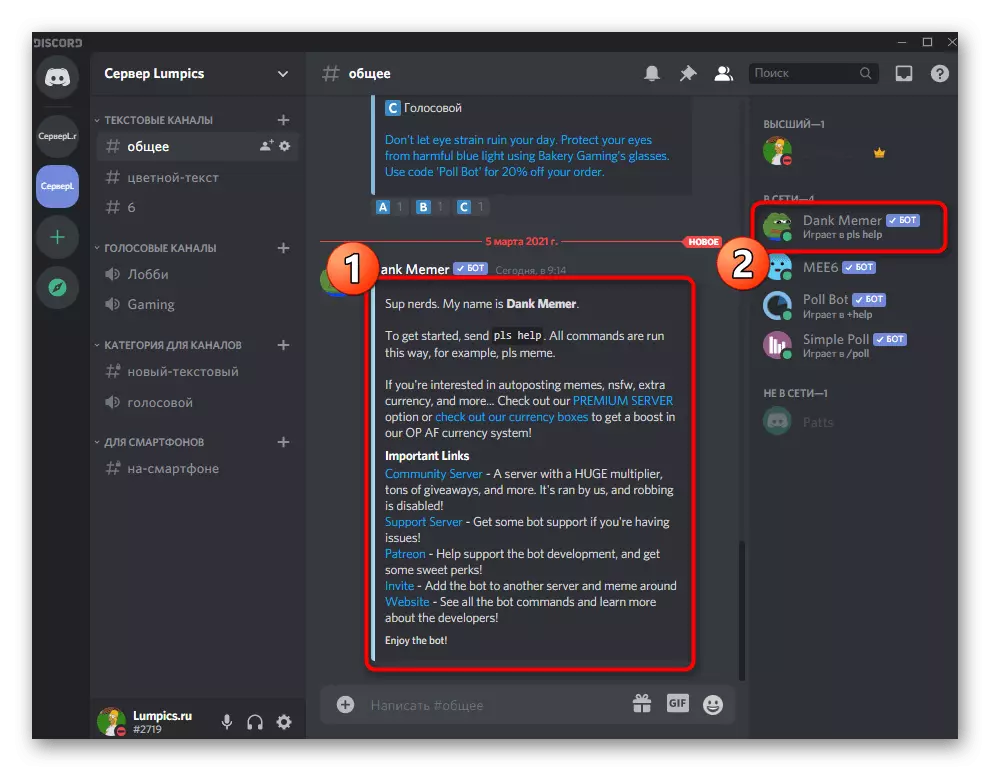
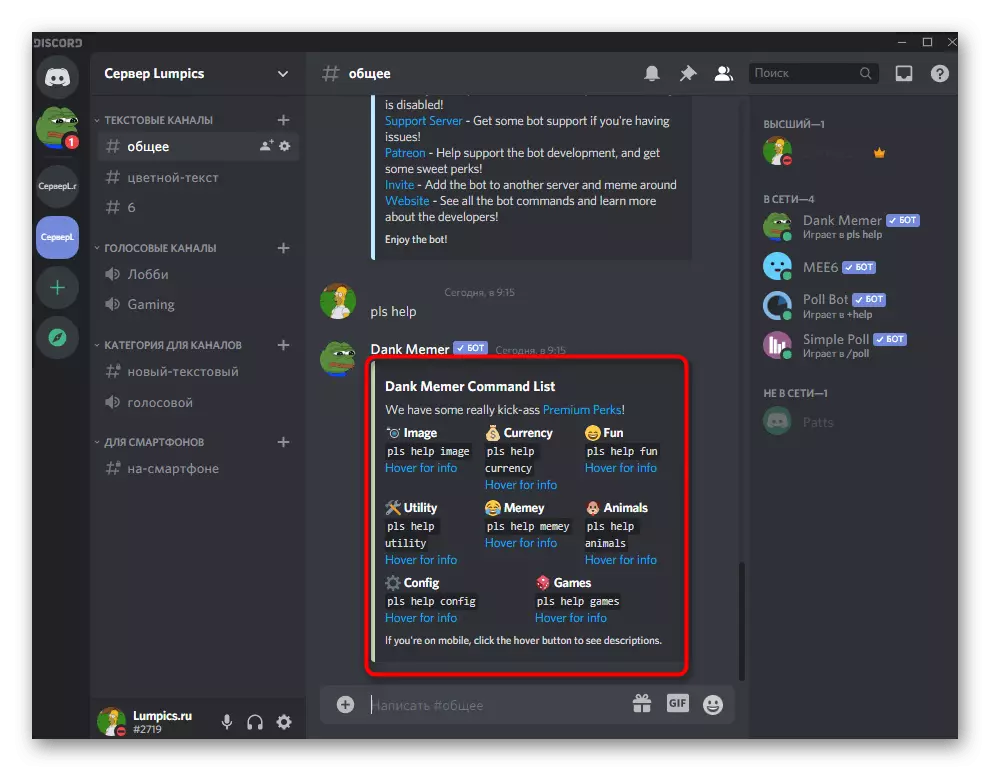
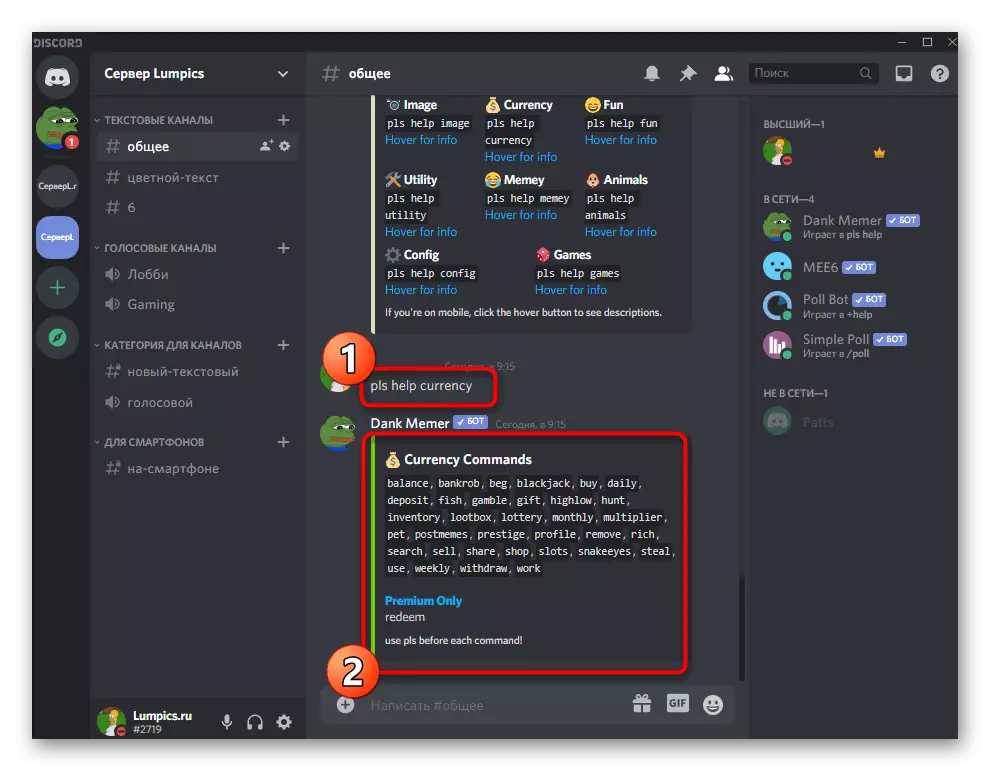
Hapi 3: Shfaqni nivelin tuaj
Sistemi i nivelit gjithashtu fillon të funksionojë menjëherë, por, për fat të keq, nuk ka cilësime të tilla që janë në dispozicion në bot të mëparshëm. Ju keni mundësinë të kontrolloni vetëm nivelin tuaj dhe numrin aktual të përvojës. Për ta bërë këtë, futni komandën e profilit Pls në kanalin e tekstit dhe shtypni Enter.
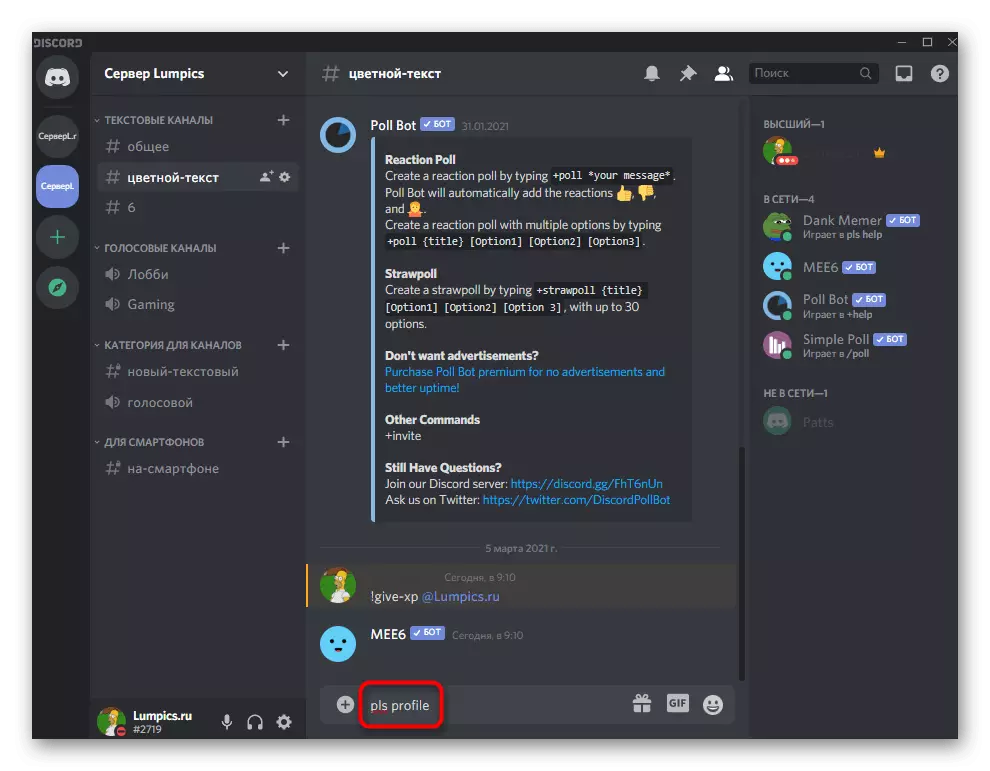
Mesazhi i ri nga bot tregon jo vetëm nivelin e tanishëm, por edhe numrin e fondeve të fituara, inventarin, përvojën dhe monedhat në bankë. Mësoni më shumë për atë që secili prej këtyre artikujve do të thotë dhe si të përdorni të njëjtat monedha, mund të lexoni në faqen e internetit të Dank Memer, ku zhvilluesit përshkruajnë të gjitha aspektet e bot.
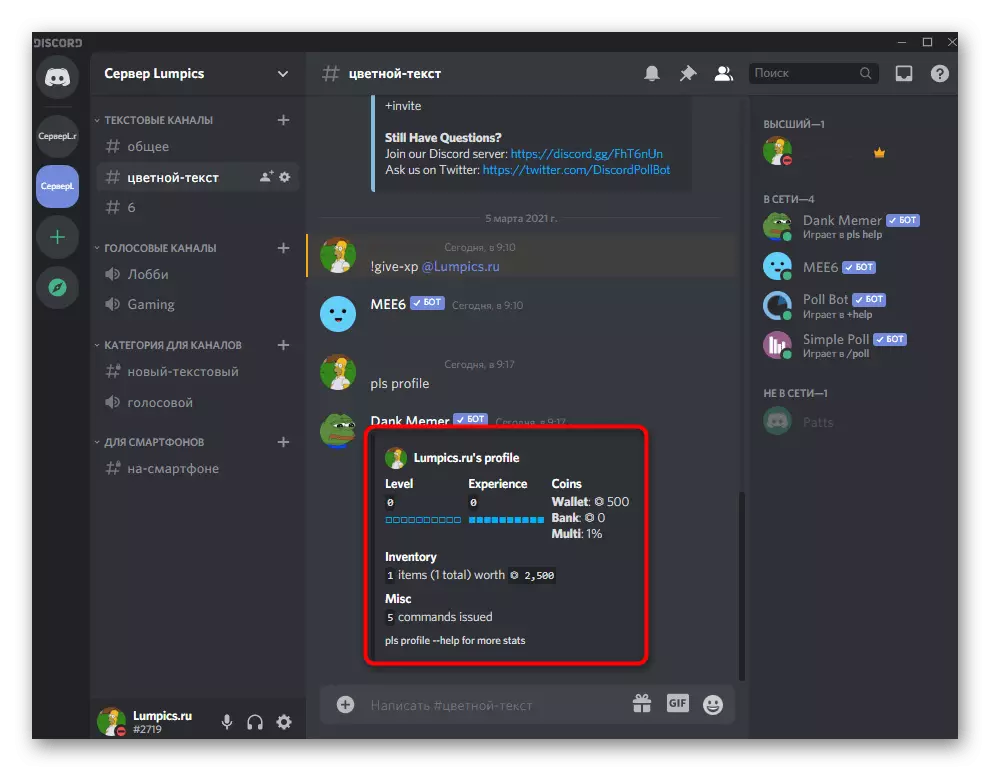
Metoda 3: probot
Probot është një tjetër bot multifunksionale për administrimin e një serveri me mbështetje për të rritur nivelet. Ajo punon me analogji me Mee6, por ka vet dhe karakteristika, në sajë të së cilës pjesë e përdoruesve e preferon atë për të mos marrë premium në instrumentin e përmendur.Hapi 1: Shtimi i probot në server
Autorizimi i probot praktikisht nuk është i ndryshëm nga shtimi i botëve të diskutuara tashmë, por ende do ta konsideroni shkurtimisht këtë proces në mënyrë që të mos keni vështirësi. Prania e faqes zyrtare do të përshpejtojë shtimin dhe të jetë i sigurt se ju do të merrni pikërisht bot që ju dëshironi.
Shto probot në server nga faqja zyrtare
- Në faqen e bot, gjeni butonin "Shto në mosmarrëveshje".
- Zgjidh një server për të shtuar dhe për të vazhduar në hapin tjetër.
- Konfirmo autorizimin e hyrjes CAPTCHA.
- Kthehu në vend dhe sigurohuni që serveri të shfaqet tani në të majtë (Paneli me serverë zbatohet në të njëjtën mënyrë si në mosmarrëveshje), dhe gjithashtu paraqet menunë me të gjitha cilësimet e nevojshme.
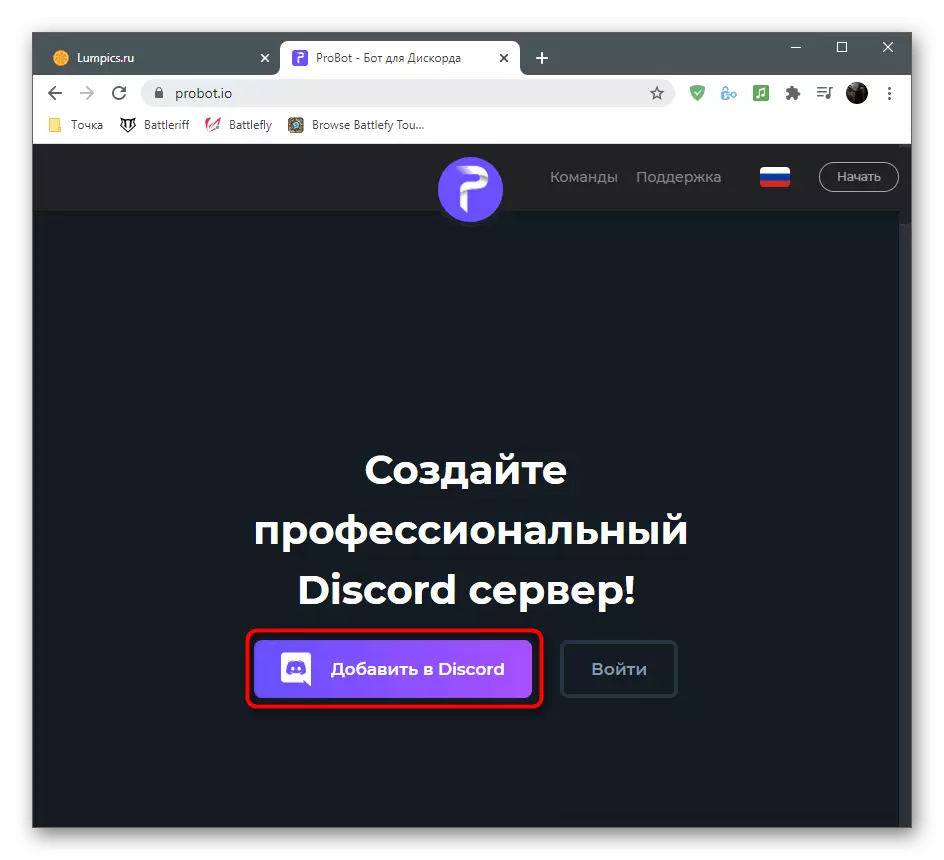
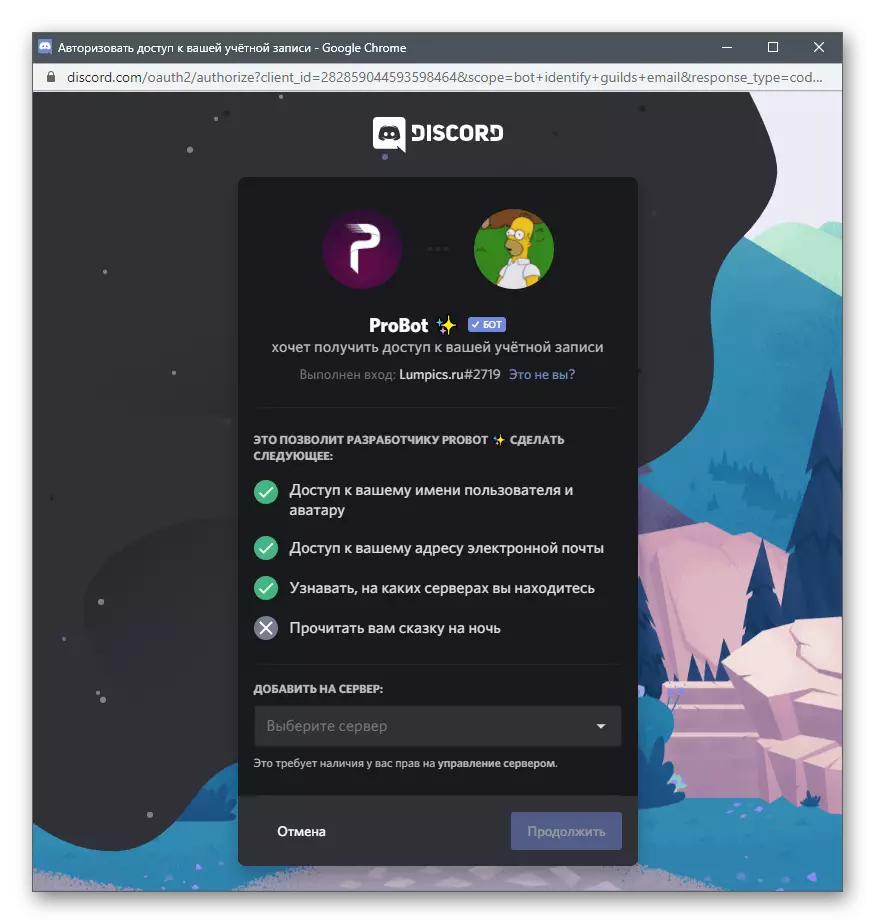


Hapi 2: Vendosja e sistemit të nivelit
Pas shtimit të suksesshëm të probot në server, ju mund të vazhdoni për të redaktuar parametrat, i cili kryhet në faqen e internetit bot. Është shumë më e përshtatshme sesa thjesht të hyjë komandat, pasi përdoruesi ka një gamë më të gjerë mundësish.
- Në faqen e internetit të probot, telefononi menunë e menaxhimit të serverit dhe shkoni në "sistemin e nivelit" përmes saj.
- Në bllokun e parë, vendosja kryesore është kryer: zgjedhja e roleve dhe kanaleve që nuk marrin nivele, një kanal me shfaqjen e njoftimeve dhe mesazhin e shfaqur në ekran.
- Nëse dëshironi të caktoni përdoruesit e rolit si një çmim për ngritjen e një niveli, klikoni butonin "Shto një përmbledhje".
- Plotësoni vargun që shfaqet dhe mos harroni të zgjidhni një rol për një nivel të caktuar. Nëse pas rritjes së rolit duhet të zëvendësojë njëri-tjetrin, sigurohuni që të aktivizoni parametrin "Delete Level".
- Së fundi, njohu veten me dy komandat në dispozicion për të shfaqur majat e pjesëmarrësve nga numri i pikave dhe shfaqja e statistikave personale të përdoruesit. Vendosni nëse doni që këto komanda të përdorin të gjithë anëtarët e serverit.
- Para se të dilni, mos harroni të ruani ndryshimet, përndryshe të gjithë do të rivendosen.
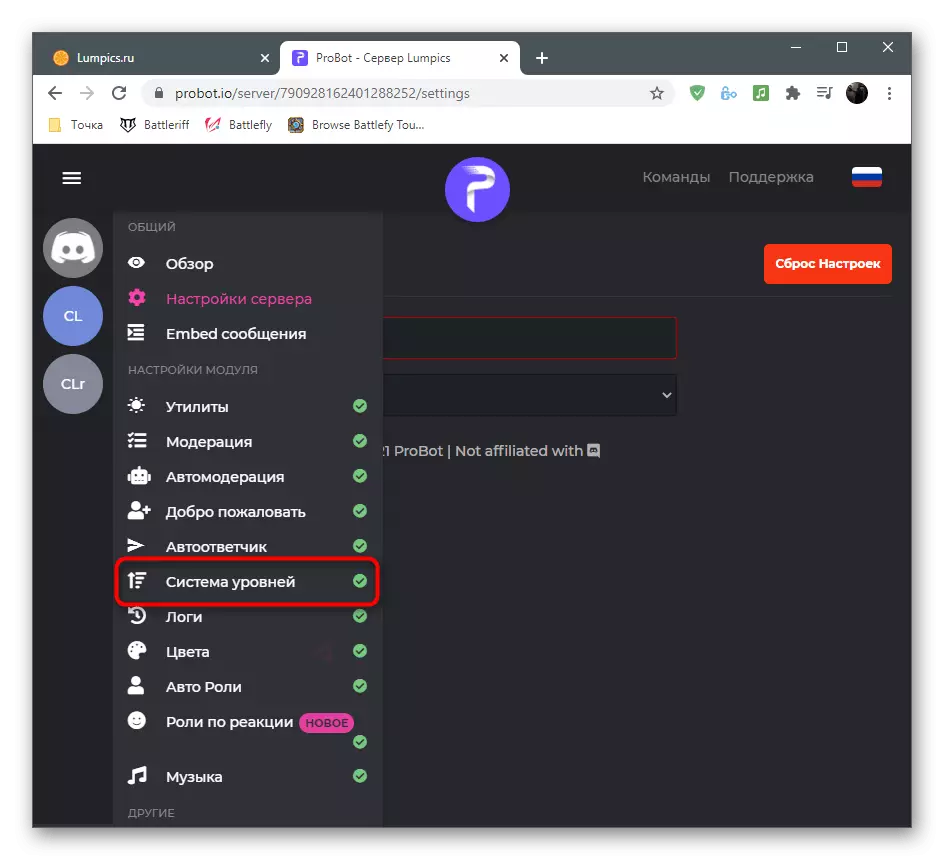
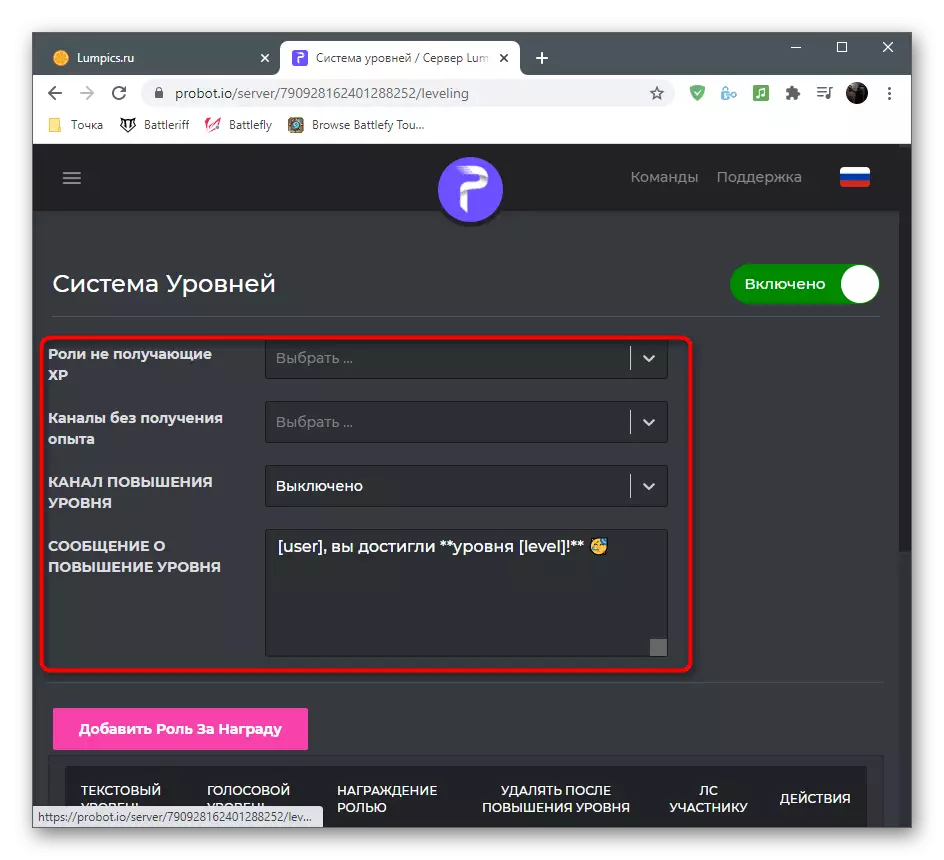
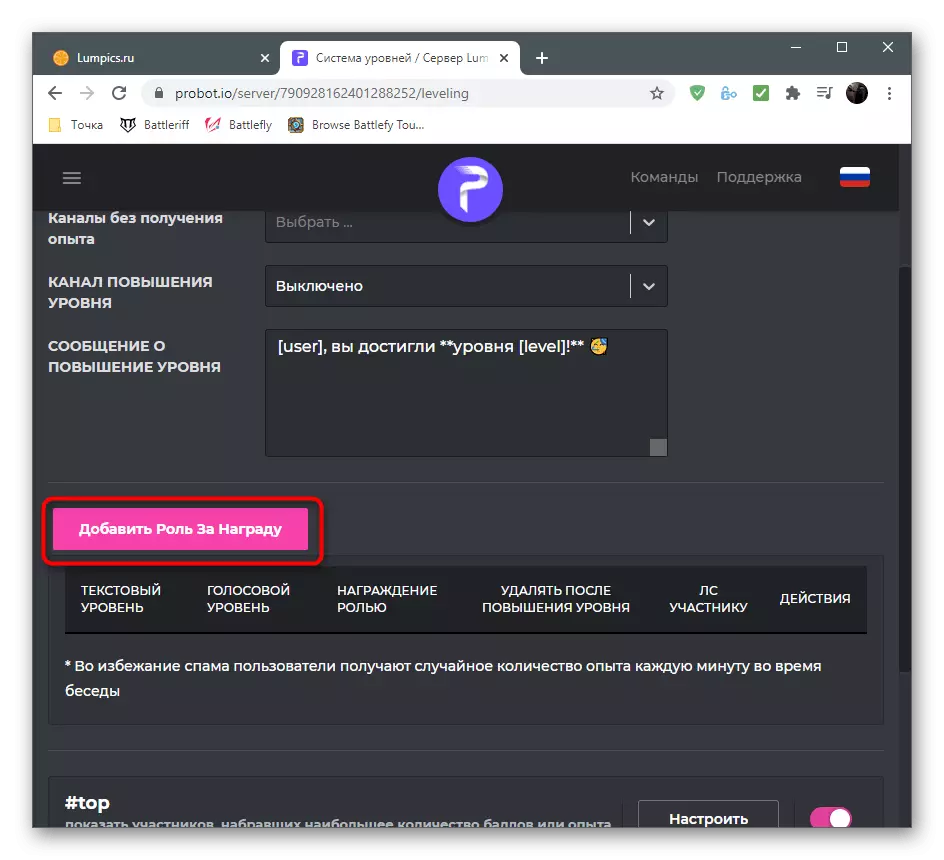
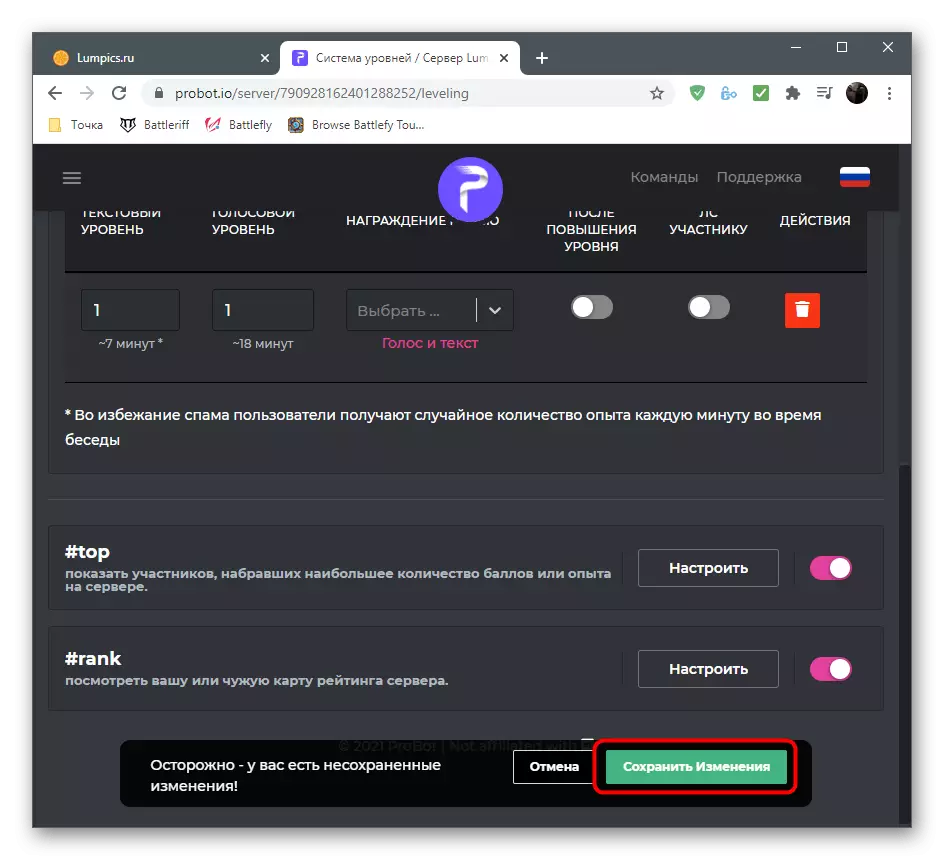
Hapi 3: Kontrollimi i bota në mosmarrëveshje
Faza përfundimtare është të verifikojë performancën e probotit pas aplikimit të të gjitha cilësimeve në faqen zyrtare të internetit. Ne do të tregojmë se si të sigurohemi që të funksionojë, dhe me kontrollin dhe komandat që mund ta kuptoni vetë.
- Së pari, pas kalimit në serverin tuaj në listën e pjesëmarrësve "online" ju duhet të shihni këtë bot. Më poshtë është mbishkrimi "luan në #help", që do të thotë që ju mund të përdorni komandën #help për ndihmë.
- Shkruani komandën #Rank që tregon statusin aktual të përdoruesit në sistemin e nivelit.
- Nëse kartela u shfaq, atëherë cilësimet e kryera më parë janë të sakta dhe të gjithë pjesëmarrësit do të marrin nivele kur komunikojnë në kanalet zanore dhe tekstuale.
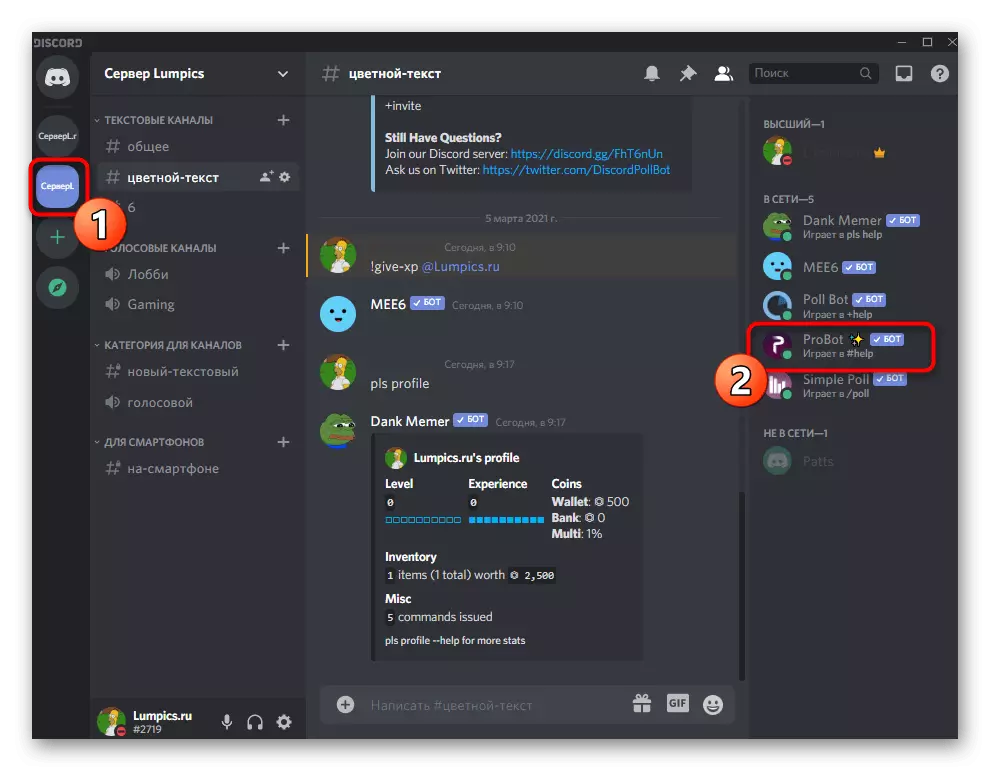
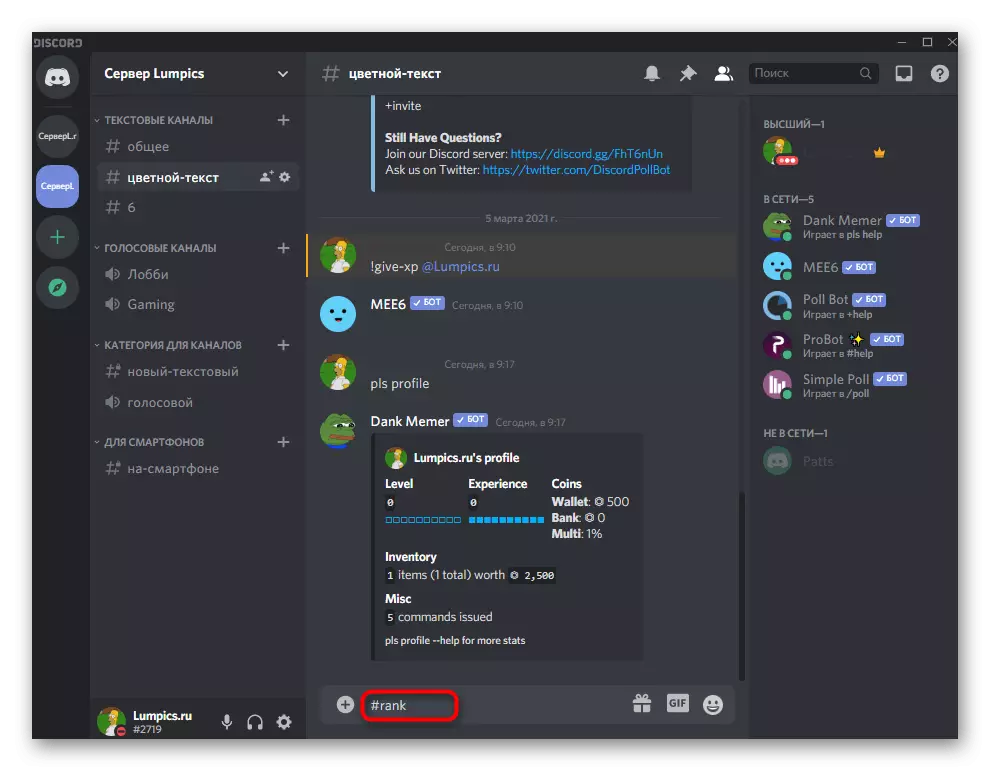

Vini re se gjatë krijimit të roleve premium, kërkohet të marrë parasysh të njëjtat rregulla si kur shtoni ato të zakonshme. Konfiguroni të drejtat, lejet dhe kufizimet tuaja për çdo rol në mënyrë që përdoruesit të kuptojnë se çfarë saktësisht marrin privilegje me ngritjen e niveleve.
Lexoni gjithashtu: Shtimi dhe shpërndarja e roleve në serverin në mosmarrëveshje
Këto ishin bots për të shtuar një sistem në server në server, dhe nëse dëshironi të zgjeroni funksionalitetin e tij edhe më shumë, mësoni më shumë për pjesën tjetër të mjeteve të përshkruara ose të autorizuara disa bots më shumë duke i zgjedhur ata nga një artikull tjetër në faqen tonë të internetit.
Lexo më shumë: Bots të dobishme për mosmarrëveshje
